
Չինական Meizu ապրանքանիշի սմարթֆոնների արագ տարածումը և աճող ժողովրդականությունը կապված են ոչ միայն գերազանց գների և կատարողականի հարաբերակցության հետ, այլև Android- ի վրա հիմնված գույքային FlymeOS գործառնական համակարգի սարքերի առկայության հետ, որի տակ աշխատում են արտադրողի բոլոր սարքերը: Եկեք քննարկենք, թե ինչպես է այս ՕՀ-ն թարմացվում, վերազինվում և փոխարինվում մաքսային որոնվածով Meizu- ի ամենատարածված մոդելներից մեկի ՝ M2 Note սմարթֆոնի միջոցով:
Համակարգային ծրագրակազմը նորից տեղադրելու կարգին անցնելուց առաջ հարկ է նշել, որ Meizu սարքերում ֆիրմային որոնվածը թարմացնելու և նորից տեղադրելու գործընթացը այլ ապրանքանիշերի Android սարքերի համեմատ ամենաապահով և ամենահեշտ մեկն է:

Ծրագրային ապահովման մասի վնասման որոշ ռիսկ կա միայն երրորդ կողմի ծրագրավորողների կողմից փոփոխված լուծումներ տեղադրելու ժամանակ: Այս դեպքում չպետք է մոռանալ հետևյալը:
Սմարթֆոնի սեփականատերը ինքնուրույն որոշում է սարքի հետ որոշակի ընթացակարգերի անցկացումը և ինքնուրույն պատասխանատու է արդյունքների և հետևանքների համար: Lumpics.ru- ի կառավարումը և հոդվածի հեղինակը պատասխանատու չեն օգտագործողի գործողությունների հնարավոր բացասական հետևանքների համար:
FlymeOS- ի տեսակներն ու վարկածները
Նախքան Meizu M2 համակարգում համակարգչային ծրագրի տեղադրումը չի սկսվում, անհրաժեշտ է պարզել, թե ինչ է որոնվածը տեղադրված սարքում և որոշեք սարքի մանիպուլյացիայի վերջնական նպատակը, այսինքն `համակարգի այն տարբերակը, որը տեղադրվելու է:

Այս պահին Meizu M2 Notes- ի համար կան նման որոնվածքներ.
- Գ (Գլոբալ) - Ծրագրաշարեր, որոնք տեղադրվել են արտադրողի կողմից սմարթֆոններում, որոնք նախատեսված են միջազգային շուկայում իրականացնելու համար: G ինդեքսով ծրագրակազմը ռուսալեզու տարածաշրջանի օգտագործողների համար լավագույն լուծումն է, քանի որ համապատասխան տեղայնացումից բացի, որոնվածը չի համալրվում չինական ծրագրերով և ծառայություններով, որոնք շատ դեպքերում անտեղի են, և կարող են նաև հագեցած լինել Google ծրագրերով:
- Ես (International) - Global firmware- ի հին նշանակումն է, որն օգտագործվում է ծրագրաշարերը դասակարգելու համար, որոնք հիմնված են հնացած և գրեթե չօգտագործված Flyme OS 4-ի վրա:
- Ա (Universal) համակարգչային համակարգչային ծրագիր է, որը կարելի է գտնել M2 Note սարքերում, որոնք նախատեսված են ինչպես միջազգային, այնպես էլ չինական շուկաների համար: Կախված վարկածից, այն գուցե չի բնութագրվում ռուսական տեղայնացման առկայությամբ, կան չինական ծառայություններ և ծրագրեր:
- U (Unicom), Գ (China Mobile) - Meizu սմարթֆոններ ապրող և օգտագործող օգտվողների համակարգերի տեսակները Չինաստանի կղզում (U) և մնացած PRC- ի (C) մասում: Ռուսերեն լեզու գոյություն չունի, ճիշտ այնպես, ինչպես Google ծառայություններ / ծրագրեր, համակարգը համալրվում է չինական ծառայություններով և ծրագրերով:
Սարքում տեղադրված գործավար համակարգի տեսակը և տարբերակը որոշելու համար դուք պետք է անեք հետևյալը:
- Անցեք FlymeOS- ի պարամետրերին:
- Ոլորեք ընտրանքների ցուցակը հենց ներքևում, գտեք և բացեք նյութը «Հեռախոսի մասին» («Հեռախոսի մասին»):
- Firmուցանիշը, որը նշում է որոնվածի տեսակը, արժեքի մի մասն է «Կառուցեք համարը» («Կառուցեք համարը»):
- Meizu M2 Note- ի սեփականատերերի մեծ մասի համար լավագույն լուծումը FlaimOS- ի գլոբալ տարբերակն է, ուստի այս տեսակի համակարգչային ծրագիր կօգտագործվի ստորև բերված օրինակներից:
- Չինաստանից ծրագրային գլոբալ վարկածներ տեղափոխվելու համար անհրաժեշտ քայլերը նշված են նախապատրաստական ընթացակարգերում: Այս մանիպուլյացիաներն իրականացվում են նախքան սարքը համակարգչային ծրագիրը ուղղակիորեն տեղադրելը և հոդվածում նկարագրված է ստորև:




Որտեղ գտնել որոնվածը
Արտադրող Meizu- ն ապահովում է որոնվածը սեփական պաշտոնական աղբյուրներից ներբեռնելու հնարավորություն: M2 Note- ի համար վերջին FlymeOS փաթեթները ստանալու համար կարող եք օգտագործել հետևյալ հղումները.
- Չինական տարբերակները.
- Համաշխարհային վարկածներ.
Ներբեռնեք չինական պաշտոնական որոնվածը Meizu M2 Note- ի համար

Ներբեռնեք գլոբալ որոնվածը Meizu M2 Note- ի պաշտոնական կայքում

Ստորև բերված օրինակներում օգտագործված բոլոր փաթեթներն ու գործիքները մատչելի են ներբեռնելու համար այն հղումներից, որոնք կարելի է գտնել այս նյութի համապատասխան ցուցումներում:
Պատրաստում
Պատշաճ պատրաստումը որոշում է գրեթե ցանկացած իրադարձության հաջողությունը, և Meizu M2 Note- ում ծրագրակազմի տեղադրման գործընթացը բացառություն չէ: Theանկալի արդյունքների հասնելու համար հետևեք հետևյալ քայլերին:

Վարորդներ
Ինչ վերաբերում է Meizu M2 Notes- ով համակարգչով զուգակցմանը, ապա հեռախոսը սովորաբար իր օգտվողներին չի տրամադրում այս խնդրի հետ կապված որևէ խնդիր: Սարքի և համակարգչի փոխազդեցության համար անհրաժեշտ վարորդները ինտեգրված են գործարանային որոնվածի մեջ և ամենից հաճախ տեղադրվում են ինքնաբերաբար:

Եթե անհրաժեշտ բաղադրիչները ինքնաբերաբար տեղադրված չեն, ապա պետք է օգտագործեք սարքի հիշողության մեջ ներկառուցված վիրտուալ CD-ROM- ը, որը պարունակում է տեղադրիչը:
- Վարորդների տեղադրման ժամանակ հեռախոսը պետք է միացված լինի «Կարգավորումը USB- ով». Այս տարբերակը միացնելու համար հետևեք ուղին. «Կարգավորումներ» («Կարգավորումներ») - «Մատչելիություն» ("Հատուկ. Հնարավորություններ") - "Մշակողի ընտրանքներ" («Մշակողների համար»):
- Տեղափոխեք անջատիչը «USB կարգաբերում» («Կարգավորումը USB- ով») դեպի Միացված և պատասխանը ներկայացրեք ներկայացված հայտի պատուհանում, որը պատմում է գործառույթի օգտագործման ռիսկերի մասին `կտտացնելով Լավ.
- Եթե դուք օգտագործում եք Windows 8 և ավելի բարձր աշխատող համակարգիչ ՝ սարքը շահագործելու համար, ապա պետք է անջատել համակարգի բաղադրիչների թվային ստորագրության ստուգումը նախքան վարորդի տեղադրիչը սկսելը:
- Մենք M2 Note- ը միացնում ենք համակարգչին `օգտագործելով մալուխը, սահեցնելով ծանուցման վարագույրը ներքև և բացում ենք այն կետը, որը թույլ է տալիս Ձեզ ընտրել USB կապի տեսակը, որը կօգտագործվի: Այնուհետև, բացվող ընտրանքների ցանկում, նշանը դրեք կետի կողքին «Ներկառուցված CD-ROM» («Ներկառուցված CD-ROM»):
- Բացեք պատուհանը, որը երևում է «Այս համակարգիչը» վիրտուալ սկավառակ և գտնել հայրիկ «USB վարորդներ»պարունակում է բաղադրիչներ `ձեռքով տեղադրման համար:
- Տեղադրեք ADB- ի վարորդները (ֆայլ android_winusb.inf)

և MTK որոնվածի ռեժիմ (cdc-acm.inf).

Վարորդները ձեռքով տեղադրելիս հետևեք հղմանը հետևյալ նյութից հրահանգներին.
Դաս `Android որոնվածի որոնիչների տեղադրում


Կարդացեք ավելին. Անջատեք վարորդի թվային ստորագրության ստուգումը


Եթե M2 Not- ը Android- ում բեռնված չէ, և ներկառուցված SD- ն օգտագործելը հնարավոր չէ, վերջինիս պարունակությունը կարող է ներբեռնվել հղումից ՝
Ներբեռնեք վարորդներին `Meizu M2 Note- ի միացման և որոնվածի համար

Flyme հաշիվ
Ձեռք բերելով Meizu սարք, որը գործում է Flyme գույքային ծածկույթի տակ, կարող եք ապավինել սմարթֆոնի մշակողի կողմից ստեղծված ծրագրերի և ծառայությունների համար բավականաչափ զարգացած էկոհամակարգի բոլոր առավելություններին օգտագործելու հնարավորությունը: որոնվածը, ձեզ հարկավոր է Flyme հաշիվ:

Ուշադրություն դարձրեք, որ հաշիվը գրանցելը և հեռախոսը մուտքագրելը մեծապես հեշտացնում է արմատային իրավունքների ձեռքբերումը, ինչպես նաև օգտագործողի տվյալների կրկնօրինակ պատճենի ստեղծումը: Սա կքննարկվի ստորև, բայց ընդհանուր առմամբ մենք կարող ենք ասել, որ յուրաքանչյուր Flyme- ի հաշիվ ունի Flyme հաշիվ: Դուք կարող եք ուղղակիորեն հաշիվ գրանցել ձեր սմարթֆոնից, բայց, օրինակ, FlymeOS- ի չինական տարբերակներում դա կարող է դժվար լինել: Հետևաբար, առավել ճիշտ կլինի համակարգչից հաշիվ ստեղծելու գործընթացը:
- Մենք բացում ենք էջը `նոր հաշիվ գրանցելու համար, կտտացնելով հղմանը.
- Լրացրեք դաշտը հեռախոսի համարը մուտքագրելու համար `ընտրության ներքո ցուցակից ընտրելով երկրի կոդն ու համարները ձեռքով մուտքագրելով: Այնուհետև կտտացրեք "Կտտացրեք անցնելու համար" և կատարիր «Դու ռոբոտ չես» պարզ առաջադրանքը: Դրանից հետո կոճակը ակտիվանում է "Գրանցվել հիմա"կտտացրեք այն
- Մենք սպասում ենք հաստատման կոդով SMS- ի,

որը մենք մուտքագրում ենք համապատասխան դաշտում գրանցման հաջորդ քայլի էջում, ապա կտտացնում «ՀԱՈՂՈՒԹՅՈՒՆ».
- Հաջորդ քայլը դաշտում հնարելն ու մտնելն է «Գաղտնաբառ» գաղտնաբառ հաշվի համար, ապա կտտացրեք Ներկայացրեք.
- Կբացվի պրոֆիլի կառավարման էջը, որտեղ դուք կարող եք տեղադրել նշանակալից մականուն և avatar (1), փոխել գաղտնաբառը (2), ավելացնել էլփոստի հասցեն (3) և անվտանգության հարցեր ՝ մուտքը վերականգնելու համար (4):
- Սահմանեք հաշվի անունը (Հաշվի անունը), որը անհրաժեշտ կլինի սմարթֆոնի վրա մուտք գործելու համար.
- Կտտացրեք հղմանը "Սահմանել Flyme հաշվի անունը".
- Մուտքագրեք ցանկալի անունը և կտտացրեք «Պահել».


Խնդրում ենք նկատի ունենալ, որ մանիպուլյացիայի արդյունքում մենք մուտք ենք ստանում `մուտքագրելով ձևի Flyme հաշիվ [email protected], որը և մուտքն է, և էլփոստը Meizu էկոհամակարգում:
- Սմարթֆոնի վրա բացեք սարքի պարամետրերը և անցեք կետին "Flyme հաշիվ" («Flyme հաշիվ») բաժինը «Հաշիվ» («Հաշիվ»): Հաջորդ կտտացրեք «Մուտք / Գրանցվել» («Մուտք / Գրանցվել»), ապա մուտքագրեք գրանցման ընթացքում նշված Հաշվի անվանումը (վերին դաշտ) և գաղտնաբառը (ստորին դաշտը): Հրել «Մուտք գործել» («ԱՆԿԱԽՈՒԹՅՈՒՆ»):
- Այս հաշվի հիման վրա ստեղծումը կարելի է համարել ավարտված:
Գրանցեք Flyme հաշիվ Meizu- ի պաշտոնական կայքում







Կրկնօրինակում
Deviceանկացած սարք flashրամեկուսացնելիս այնպիսի իրավիճակ է ստեղծվում, երբ նրա հիշողության մեջ պարունակվող բոլոր տվյալները, ներառյալ օգտագործողի տեղեկությունները (կոնտակտներ, լուսանկարներ և տեսանյութեր, տեղադրված ծրագրեր և այլն) կջնջվեն, ստանդարտ և միանգամայն սովորական դեպք է:

Կարևոր տեղեկատվության կորուստը կանխելու համար անհրաժեշտ է կրկնօրինակել այն: Ինչ վերաբերում է Meizu M2 Notes- ին, կրկնօրինակը կարող է ստեղծվել տարբեր մեթոդների միջոցով: Օրինակ, կարող եք օգտագործել տեղեկատվությունը պահպանելու եղանակներից մեկը ՝ նախքան հոդվածները Android սարքերը թարթելը:
Կարդալ ավելին. Ինչպե՞ս կրկնօրինակել Android սարքերը նախքան որոնվածը
Բացի այդ, արտադրողը ստեղծել է լավ գործիք ՝ Meizu սմարթֆոնների համար օգտագործողի կարևոր տվյալների տվյալների կրկնօրինակ պատճենները ստեղծելու համար ՝ առանց երրորդ կողմի գործիքների օգտագործման: Flyme հաշվի հնարավորությունները օգտագործելով ՝ կարող եք ամբողջությամբ կամ մասնակիորեն պահպանել ձեր գրեթե բոլոր տվյալների, այդ թվում ՝ համակարգի պարամետրերը, տեղադրված ծրագրերը, կոնտակտները, հաղորդագրությունները, զանգերի պատմությունը, օրացույցի տվյալները, լուսանկարները:
- Մենք մտնում ենք ներս «Կարգավորումներ» («Կարգավորումներ») հեռախոս, ընտրեք «Հեռախոսի մասին» («Հեռախոսի մասին»), ապա «Պահեստավորում» («Հիշողություն»):
- Ընտրեք բաժին «Կրկնօրինակեք և վերականգնեք» («Կրկնօրինակեք»), կտտացրեք «Թույլ տալ» («Թույլ տալ») պատուհանում `բաղադրիչներ մուտք գործելու թույլտվություններ խնդրելու համար, այնուհետև` կոճակը «ԲԱԿՈՒՊ ՀԻՇՈՒՄ» («ԿՏԵՔ ԱՇԽԱՐՀ»):
- Մենք նշում ենք նշում այն տվյալների տեսակների անունների կողքին, որոնք մենք ուզում ենք պահպանել և կրկնօրինակը կսկսենք ՝ կտտացնելով «ՍՏՈՐԱԲԱՈՒՄ» («ՍԿՍՆԵԼՈՒ ՀԱՄԱՐ»): Մենք սպասում ենք տեղեկատվության պահպանման ավարտին և կտտացնում «Կատարված» («ՊԱՏՐԱՍՏ»):
- Նախնական կրկնօրինակի պատճենը պահվում է գրացուցակում սարքի հիշողության հիմքում «կրկնօրինակում».
- Խստորեն խորհուրդ է տրվում պատճենել պահեստային թղթապանակը անվտանգ վայրում (համակարգչային սկավառակ, ամպային ծառայություն), քանի որ որոշ գործողություններ կպահանջեն հիշողության ամբողջական ձևափոխում, ինչը կջնջի նաև կրկնօրինակը:




Բացի այդ: Համաժամեցեք Meizu Cloud- ի հետ:
Բացի տեղական կրկնօրինակում ստեղծելուց, Meizu- ն թույլ է տալիս համաժամեցնել օգտագործողի հիմնական տվյալները սեփական ամպային ծառայության հետ և, անհրաժեշտության դեպքում, վերականգնել տեղեկատվությունը ՝ պարզապես մուտք գործելով Flyme հաշիվ: Անընդհատ ավտոմատ համաժամեցում կատարելու համար կատարեք հետևյալը:
- Մենք գնում ենք ճանապարհով. «Կարգավորումներ» («Կարգավորումներ») - "Flyme հաշիվ" («Flyme հաշիվ») - «Տվյալների համաժամեցում» («Տվյալների համաժամացում»):
- Որպեսզի անընդհատ տվյալների ամպը պատճենեք, տեղափոխեք անջատիչը «Auto Sync» դիրքում Միացված. Այնուհետև մենք նշում ենք այն տվյալները, որի վերապահումը անհրաժեշտ է, և սեղմել կոճակը «SYNC NOW».
- Ընթացակարգի ավարտից հետո դուք կարող եք վստահ լինել գրեթե բոլոր ամենակարևոր տեղեկությունների անվտանգության մասին, որոնք կարող են պարունակվել սարքում:


Արմատային իրավունքներ ստանալը
Meizu M2 Note համակարգի ծրագրային ապահովմամբ լուրջ մանիպուլյացիաներ կատարելու համար պահանջվում է Superuser- ի իրավունքներ: Այս սարքի սեփականատերերի համար, ովքեր գրանցել են Flyme հաշիվ, ընթացակարգը որևէ դժվարություն չի առաջացնում և իրականացվում է հետևյալ պաշտոնական մեթոդով:

- Մենք հաստատում ենք, որ հեռախոսը մուտքագրված է Flyme հաշվի մեջ:
- Բացեք «Կարգավորումներ» («Կարգավորումներ»), ընտրեք նյութը «Անվտանգություն» («Անվտանգություն») բաժինը «Համակարգ» («Սարքը»), ապա կտտացրեք «Արմատ թույլտվություն» («Արմատ մուտք»):
- Ստուգեք տուփը «Ընդունիր» («Ընդունեք») նախազգուշացման տեքստի տակ արմատային իրավունքներն օգտագործելու հնարավոր բացասական հետևանքների վերաբերյալ և կտտացրեք Լավ.
- Մուտքագրեք Ֆլեյմի հաշվի գաղտնաբառը և կտտացրեք Լավ. Սմարթֆոնը ավտոմատ կերպով կվերագործարկվի և կսկսի արդեն Superuser- ի արտոնությունները:



Բացի այդ: Այն դեպքում, երբ ինչ-ինչ պատճառներով անհնար է օգտագործել Flyme հաշիվը և արմատային իրավունքների ստացման պաշտոնական մեթոդը, կարող եք օգտագործել KingRoot հավելվածը: Ծրագրի միջոցով մանիպուլյացիաները, որոնք իրականացվել են Superuser- ի իրավունքները ստանալու համար, նկարագրվում են նյութում.
Դաս ՝ արմատային իրավունքների ձեռքբերում ՝ KingROOT- ի օգտագործմամբ ԱՀ

Նույնականացման փոխարինում
Եթե Չինաստանում օգտագործելու համար ծրագրային տարբերակներից անցում կատարեք Global firmware- ին, ապա ձեզ հարկավոր է փոխել ապարատային նույնացուցիչը: Հետևելով ստորև նշված քայլերին, «չինական» Meizu M2 Note- ը վերածվում է «եվրոպական» սարքի, որի միջոցով կարող եք տեղադրել ռուս, Google ծառայություններ և այլ առավելություններ պարունակող ծրագրաշար:
- Մենք համոզվում ենք, որ սարքն ունի Superuser- ի իրավունքներ:
- Տեղադրեք «Terminal Emulator for Android» հավելվածը հետևյալ եղանակներից մեկով.
- Գործիքը հասանելի է Google Play- ում:
Ներբեռնեք տերմինալ ՝ Play Market- ում Meizu M2 Note նույնացուցիչը փոխելու համար
- Եթե Google ծառայությունները և, համապատասխանաբար, Play Market- ը համակարգում մատչելի չեն, ներբեռնեք ֆայլը Terminal_1.0.70.apk, օգտագործելով հետևյալ հղումը և պատճենեք այն սարքի ներքին հիշողությանը:
Ներբեռնեք տերմինալ `նույնականացման Meizu M2 Նշումը փոխելու համար
Տեղադրեք ծրագիրը `գործարկելով APK ֆայլը ֆայլերի կառավարիչում:

- Գործիքը հասանելի է Google Play- ում:
- Ներբեռնեք արխիվը, որը պարունակում է հատուկ սցենար ՝ Meizu M2 Note- ի նույնականությունը փոխելու համար:
- Բեռնեք սցենարի փաթեթը և տեղադրեք ֆայլը չիդ.շ սմարթֆոնի ներքին հիշողության արմատին:
- Մենք մեկնարկում ենք «Տերմինալային էմուլյատոր». Գրելով թիմ
հայցև կտտացրեք Մտնեք վիրտուալ ստեղնաշարի վրա:
Տրամադրել հայտի արմատային իրավունք - կոճակ «Թույլ տալ» հարցման պատուհանում և «Դեռևս թույլ» նախազգուշացման պատուհանում:
- Վերոնշյալ հրամանի արդյունքը պետք է լինի բնույթի փոփոխություն
$վրա#տերմինալի հրամանի մուտքագրման տողում: Գրելով թիմsh /sdcard/chid.shև կտտացրեք Մտնեք. Դրանից հետո սարքը կվերագործարկվի ինքնաբերաբար և կսկսվի արդեն նոր նույնացուցիչով: - Համոզվելու համար, որ ամեն ինչ հաջողված է, դուք պետք է կրկին կատարեք վերը նշված երկու քայլերը: Եթե նույնացուցիչը հարմար է ՕՀ-ի գլոբալ տարբերակը տեղադրելու համար, տերմինալը կտա ծանուցում:

Ներբեռնեք սցենարը `նույնականացման Meizu M2 Note- ը փոխելու համար



Որոնվածը
Ստորև բերված են Meizu M2 Note- ում պաշտոնական FlymeOS- ի պաշտոնական տարբերակի տեղադրման, թարմացման և վերափոխման երկու հնարավոր եղանակներ, ինչպես նաև փոփոխված (մաքսային) լուծումներ տեղադրելու հրահանգներ: Մանիպուլյացիաները կատարելուց առաջ դուք պետք է ուսումնասիրեք ընտրված մեթոդի հրահանգները սկզբից մինչև վերջ և պատրաստեք ձեզ անհրաժեշտ ամեն ինչ:

Մեթոդ 1. Գործարանի վերականգնում
Համակարգի տեղադրման այս պաշտոնական եղանակը առավել նախընտրելի է օգտագործման անվտանգության տեսանկյունից: Օգտագործելով այս մեթոդը, դուք կարող եք թարմացնել FlymeOS- ը, ինչպես նաև վերադառնալ նախկին տարբերակներին: Բացի այդ, մեթոդը կարող է լինել արդյունավետ լուծում, եթե սարքը չի բեռնվում Android- ի մեջ:
Ստորև բերված օրինակում, FlymeOS 5.1.6.0G- ի տարբերակը տեղադրված է FlymeOS 5.1.6.0A և նախկինում փոխված նույնացուցիչ սարքի վրա:
- Ներբեռնեք համակարգի ծրագրային փաթեթը: Օրինակով օգտագործված արխիվը հասանելի է ներբեռնելու համար ՝ հղումով.
Ներբեռնեք FlymeOS 5.1.6.0G որոնվածը Meizu M2 Note- ի համար
- Առանց վերանվանելու, պատճենեք ֆայլը թարմացնել.zip սարքի ներքին հիշողության արմատին:
- Մենք սկսում ենք վերականգնումը: Դա անելու համար Meizu M2 Note- ով անջատված է, պահեք ձայնի բարձրությունը կոճակը և, պահելով այն, սեղմեք էլեկտրական ստեղնը: Թրթռումից հետո Ընդգրկում թող գնա, և "Volume +" պահեք մինչև էկրանը երևա ինչպես ներքևի լուսանկարում:
- Այն դեպքում, երբ թարմացման փաթեթը չի պատճենվել սարքի ներքին հիշողությանը, նախքան վերականգնումը մտնելը, դուք կարող եք վերականգնման ռեժիմում սմարթֆոնը միացնել համակարգչին USB մալուխով և ֆայլը համակարգով փոխանցել սարքի հիշողությանը `առանց Android- ի մեջ բեռնման: Այս միացման տարբերակով սմարթֆոնը համակարգչի միջոցով հայտնաբերվում է որպես շարժական սկավառակ «Վերականգնում» 1,5 ԳԲ հզորություն, որի մեջ դուք պետք է պատճենեք փաթեթը "Update.zip"
- Սահմանեք նշանը կետում «Մաքրել տվյալները»ներառյալ տվյալների մաքրումը:

Եթե դուք թարմացնում եք տարբերակը և օգտագործում եք այն նույն տիպի որոնվածի հետ, որը տեղադրված է արդեն տեղադրված տարբերակով, հնարավոր է, որ հարկավոր չէ այն մաքրել, բայց ընդհանուր առմամբ, այս գործողությունը խիստ խորհուրդ է տրվում:
- Հրել կոճակը «Սկսել». Սա կսկսի փաթեթը ծրագրային ապահովման միջոցով ստուգելու գործընթացը, այնուհետև կսկսի այն տեղադրելու գործընթացը:
- Մենք սպասում ենք, որ կավարտվի Flym- ի նոր վարկածի տեղադրումը, որից հետո սմարթֆոնը ավտոմատ կերպով կվերագործարկվի նորացված համակարգի մեջ: Ուղղակի պետք է սպասել տեղադրված բաղադրիչների նախաստորագրմանը:
- Մնում է կատարել կեղևի նախնական տեղադրումը, եթե տվյալները մաքրվել են,

և որոնվածը կարող է համարվել ամբողջական:






Մեթոդ 2. Ներկառուցված թարմացման տեղադրիչ
Meizu M2 Note համակարգում համակարգչային ծրագրակազմ տեղադրելու այս եղանակը հնարավորինս պարզ է: Ընդհանուր առմամբ, այն կարող է առաջարկվել FlymeOS- ի տարբերակն ամբողջությամբ գործառնական սմարթֆոններում թարմացնելու համար:
Մեթոդը օգտագործելիս սմարթֆոնում պարունակվող բոլոր տվյալները պահվում են, եթե օգտագործողի կողմից այլ բան նախատեսված չէ նախքան թարմացումը տեղադրելը: Ստորև բերված օրինակում, պաշտոնական FlymeOS 6.1.0.0G որոնվածը տեղադրված է առաջին եղանակով տեղադրված 5.1.6.0G տարբերակի վերևում:

- Ներբեռնեք փաթեթը ծրագրակազմի նորացված տարբերակով:
Ներբեռնեք FlymeOS 6.1.0.0G որոնվածը Meizu M2 Note- ի համար
- Առանց փաթեթավորելու, դնում ֆայլը թարմացնել.zip սարքի ներքին հիշողությանը:
- Բացեք սմարթֆոնի ֆայլերի կառավարիչը և գտեք նախկինում պատճենված ֆայլը թարմացնել.zip. Դրանից հետո պարզապես կտտացրեք փաթեթի անունը: Համակարգը ինքնաբերաբար կբացահայտի, որ նրան առաջարկվում է թարմացում և կցուցադրի պատուհան, որը հաստատում է փաթեթը տեղադրելու հնարավորությունը:
- Չնայած ընտրովի ընթացակարգին, ստուգեք տուփը «Վերականգնել տվյալները». Դա հետագայում խուսափելու է խնդիրներից `կապված մնացորդային տեղեկատվության առկայության և հին որոնվածի հնարավոր« խառնաշփոթի »հետ:
- Հրել կոճակը Թարմացրեք հիմա, որի արդյունքում Meizu M2 Note- ը ինքնաբերաբար կվերաբեռնարկի, կհաստատի և կտեղադրի փաթեթը թարմացնել.zip.
- Նույնիսկ փաթեթի տեղադրումն ավարտելուց հետո նորացված համակարգի վերագործարկումն իրականացվում է առանց օգտագործողների միջամտության:
- Ինչպես տեսնում եք, ամեն ինչ իսկապես շատ պարզ է և բառացիորեն 10 րոպեի ընթացքում, այնպես որ կարող եք ձեռք բերել Meizu սմարթֆոնների համար համակարգի վերջին տարբերակը `FlymeOS 6:
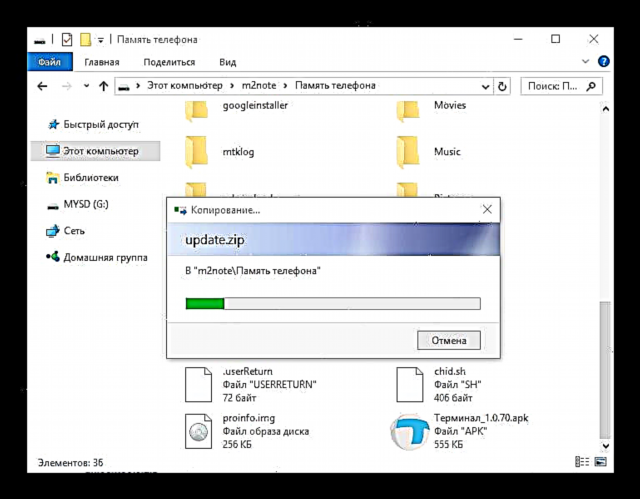





Մեթոդը 3: Հատուկ որոնվածը
Meizu M2 Notes- ի տեխնիկական բնութագրերը թույլ են տալիս ստեղծել երրորդ կողմի ծրագրավորողներին, իսկ սարքերի սեփականատերերը տեղադրել և օգտագործել համակարգչային ծրագրերի շատ ֆունկցիոնալ տարբերակներ, որոնք հիմնված են Android- ի ժամանակակից տարբերակների վրա, ներառյալ 7.1 Nougat- ը: Նման լուծումների օգտագործումը թույլ է տալիս ձեռք բերել ամենաթարմ ծրագրակազմը ՝ առանց սպասելու, որ ծրագրավորողը ազատի թարմացումը պաշտոնական FlymeOS shell- ին (հավանական է, որ դա ընդհանրապես տեղի չի ունենա, քանի որ տվյալ մոդելը ամենաթարմ չէ):

Meizu M2 Note- ի համար շատ փոփոխված գործառնական համակարգեր են թողարկվել ՝ հիմնվելով այնպիսի ճանաչված զարգացման թիմերի լուծումների վրա, ինչպիսիք են CyanogenMod- ը, Lineage- ը, MIUI Team- ը, ինչպես նաև սովորական խանդավառ օգտագործողները: Բոլոր այդպիսի լուծումները տեղադրվում են նույն ձևով և դրանց տեղադրման համար պահանջում են հետևյալ գործողությունները: Հստակ հետևեք հրահանգներին:
Bootloader- ի ապակողպումը
Նախքան հնարավոր կդառնա փոփոխված վերականգնման և հարմարեցված որոնվածը տեղադրել Meizu M2 Notes- ում, սարքի բեռնախցիկը պետք է ապակողպված լինի: Ենթադրվում է, որ ընթացակարգից առաջ սարքի վրա տեղադրվում է FlymeOS 6-ը, և ստացվում են արմատային իրավունքներ: Եթե դա այդպես չէ, դուք պետք է հետևեք վերը նկարագրված համակարգը տեղադրելու եղանակներից մեկի քայլերին:

Որպես Meizu M2 Note bootloader- ը բացելու գործիք օգտագործվում է MTK սարքերի համար գրեթե ունիվերսալ ֆլեշ կրիչ, SP FlashTool, ինչպես նաև հատուկ պատրաստված ֆայլերի պատկերների շարք: Ներբեռնեք արխիվը այն ամենի համար, ինչ ձեզ հարկավոր է հղումից:
Ներբեռնեք SP FlashTool և ֆայլեր Meizu M2 Note- ի բեռնիչ-բեռնիչը բացելու համար
Եթե SP FlashTool- ի հետ փորձ չկա, խորհուրդ է տրվում ծանոթանալ այն նյութին, որը նկարագրում է հայտի միջոցով իրականացվող ընթացակարգերի հիմնական հասկացություններն ու նպատակները:
Տե՛ս նաև. Ծրագրակազմ Android համակարգերի համար, որոնք հիմնված են MTK- ի միջոցով SP FlashTool- ի միջոցով
- Վերբեռնեք վերը նշված հղումից արխիվը սկավառակի առանձին գրացուցակի մեջ:
- Մենք գործարկում ենք FlashTool- ը `Administrator- ի անունից:
- Ավելացնել հավելվածին «Ներբեռնեք հրատապ» սեղմելով համապատասխան կոճակը և ֆայլ ընտրելով MTK_AllInOne_DA.bin Explorer- ի պատուհանում:
- Ներբեռնեք ցրման կոճակը «Տարածման բեռնումը» և ֆայլերի ընտրություն MT6753_Android_scatter.txt.
- Կտտացրեք դաշտը «Գտնվելու վայրը» հակառակ կետը «սեկրո» և ընտրեք ֆայլը Explorer- ի պատուհանում, որը բացվում է secro.imgգտնվում է ճանապարհին "SPFlashTool բացելու պատկերներ".
- Անջատեք սմարթֆոնը ամբողջությամբ, անջատեք այն համակարգչից, եթե միացված է, և սեղմեք կոճակը «Ներբեռնում».
- Մենք միացնում ենք M2- ը ոչ թե համակարգչի USB պորտին: Բաժնի վերագրումը պետք է սկսի ինքնաբերաբար: Եթե դա տեղի չի ունենում, ձեռքով տեղադրեք գրացուցակում տեղադրված վարորդին «MTK հեռախոսի վարորդ» թղթապանակներ «SPFLashTool».
- Ձայնագրման բաժնի ավարտից հետո «սեկրո»ինչ կասի հայտնված պատուհանը «Ներբեռնեք OK»անջատեք սմարթֆոնը USB պորտից: Մի՛ միացրեք սարքը:
- Փակեք պատուհանը «Ներբեռնեք OK», այնուհետև ֆայլերը ավելացրեք դաշտերին ՝ գործելով սույն հրահանգի 5-րդ քայլում նկարագրված կարգի հետ.
- «preloader» - ֆայլ preloader_meizu6753_65c_l1.bin;
- «լկ» - ֆայլ լկ.բին.

- Երբ ֆայլերը ավելացնեք, կտտացրեք «Ներբեռնում» և միացրեք Meizu M2 Note- ը USB պորտին:
- Մենք սպասում ենք սարքի հիշողության բաժինների վերաշարադրմանը, որպեսզի ավարտվի և անջատեն սմարթֆոնը համակարգչից:






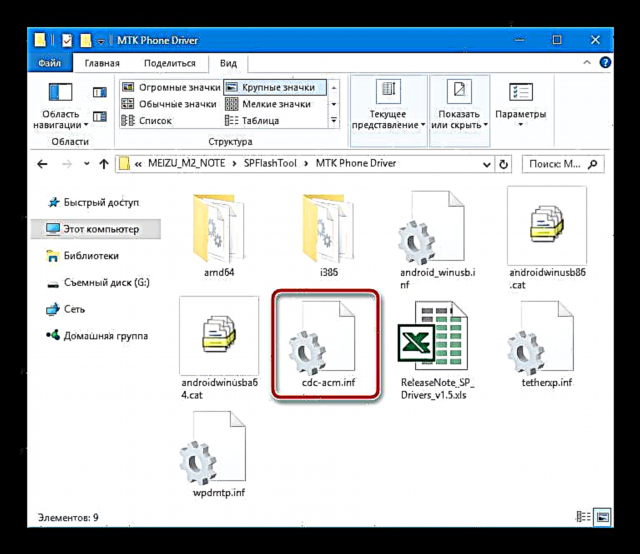




Արդյունքում, մենք ստանում ենք ապակողպված bootloader: Կարող եք սկսել հեռախոսը և շարունակել օգտագործել այն, կամ անցնել հաջորդ քայլին, որը ներառում է փոփոխված վերականգնման տեղադրում:
TWRP տեղադրում
Հավանաբար, չկա այլ նման պարզ գործիք `հարմարեցված որոնվածը, կարկատակները և տարբեր բաղադրիչները տեղադրելու համար, ինչպես փոփոխված վերականգնումը: Maze M2 Note- ում ոչ պաշտոնական ծրագրաշարի տեղադրումը կարող է իրականացվել բացառապես ՝ օգտագործելով TeamWin Recovery (TWRP) հնարավորությունները:

Վերականգնված փոփոխված միջավայրի տեղադրումը հնարավոր է միայն բեռնախցիկի վերևում ապակողպված մեթոդով հեռախոսով:
- Տեղադրման համար արխիվից վերը նշված FlashTool- ն օգտագործվում է bootloader- ը բացելու համար, իսկ TWRP- ի պատկերը ինքնին կարող է ներբեռնվել հղումից ՝
Ներբեռնեք TeamWin վերականգնումը (TWRP) Meizu M2 Note- ի համար
- Արխիվը ներբեռնելուց հետո TWRP_m2note_3.0.2.zipայն ապակողպեք այն, որի արդյունքում մենք թղթապանակ ենք ստանում սարքի տեղափոխման համար անհրաժեշտ ֆայլ-պատկերով:
- Մենք սմարթֆոնի վրա տեղադրում ենք ֆայլերի կառավարիչ, որը կարող է ամբողջությամբ օգտվել սարքի հիշողությունից: Գրեթե կատարյալ լուծումը ES File Explorer- ն է: Ծրագիրը կարող եք ներբեռնել Google Play Store- ում.
Ներբեռնեք ES File Explorer- ը Google Play Store- ում

Կամ Meizu Android հավելվածի խանութում.
- Բացեք ES File Explorer- ը և շնորհեք դիմումը Superuser- ի իրավունքները: Դա անելու համար բացեք դիմումների ընտրանքների վահանակը և ընտրեք անջատիչը Root Explorer- ը դիրքում Միացված, և այնուհետև պատասխանեք այո այն հարցի Root-Manager- ի հայցի պատուհանում արտոնություններ տրամադրելու մասին հարցին:
- Գնացեք գրացուցակ «Համակարգ» և ջնջիր ֆայլը վերականգնում-ից-boot.p. Այս բաղադրիչը նախատեսված է վերականգնելու միջավայրի միջոցով բաժանված հատվածը գործարանային լուծույթին վերափոխելու համար, երբ սարքը միացված է, հետևաբար այն կարող է խանգարել փոփոխված վերականգնման տեղադրմանը:
- Մենք հետևում ենք bootloader- ը բացելու հրահանգների 2-4-րդ քայլերին, այսինքն. գործարկել FlashTool- ը, այնուհետև ավելացնել «Ցրվել» և «Ներբեռնեք հրատապ».
- Միակ ձախ սեղմեք մի դաշտի վրա «Գտնվելու վայրը» կետ «վերականգնում» կբացվի Explorer- ի պատուհանը, որում դուք պետք է ընտրեք պատկեր TWRP_m2note_3.0.2.imgձեռք բերված այս հրահանգի առաջին քայլում:
- Հրել «Ներբեռնում» և անջատ վիճակում գտնվող Meizu M2 նշումները միացրեք համակարգչին:
- Մենք սպասում ենք պատկերի փոխանցման ավարտին (պատուհանի տեսքը) «Ներբեռնեք OK») և անջատել USB մալուխը սարքից:







TeamWinRecovery մուտք գործելու համար օգտագործվում է ապարատային ստեղների համադրություն: "Volume +" և «Սնուցում»սեղմված անջատված մեքենայի վրա, մինչև հայտնվի վերականգնման միջավայրի հիմնական էկրանը:

Փոփոխված որոնվածի տեղադրում
Bootloader- ը բեռնաթափելուց և փոփոխված վերականգնումը տեղադրելուց հետո օգտվողը ստանում է ցանկացած տարբերակ որոնված համակարգիչ տեղադրելու բոլոր տարբերակները: Ստորև բերված օրինակում օգտագործվում է OS փաթեթ Հարության ռեմիքս հիմնված Android 7.1-ի վրա: Կայուն և լիովին ֆունկցիոնալ լուծում, որն իր մեջ ներառում է LineageOS և AOSP թիմային արտադրանքներից լավագույնը:

- Ներբեռնեք zip փաթեթը Հարության Remix- ով և տեղադրեք սարքի ներքին հիշողության մեջ կամ Meizu M2 Note- ում տեղադրված microSD քարտի վրա:
Ներբեռնեք փոփոխված Android 7 որոնվածը Meizu M2 Note- ի համար
- Մենք կտեղադրենք TWRP- ի միջոցով: Շրջակա միջավայրում փորձի բացակայության դեպքում խորհուրդ է տրվում նախ և առաջ ծանոթանալ հղմանը վերաբերող նյութին.
Կարդալ ավելին
- Մաքսային ֆայլը պատճենելուց հետո մենք բեռնված ենք վերականգնման միջավայրում: Տեղափոխեք անջատիչը "Swype- ը փոփոխություններ թույլ տալու համար" աջից:
- Համոզվեք, որ մաքրեք միջնապատերը «DalvikCache», «Քեշ», «Համակարգ», «Տվյալներ» կոճակով կոչված ընտրացանկի միջոցով «Advanced սրբել» ընտրանքների ցանկից «Սրբել» շրջակա միջավայրի հիմնական էկրանին:
- Ձևաչափելուց հետո մենք վերադառնում ենք վերականգնման հիմնական էկրան և ընտրացանկի միջոցով տեղադրում ենք նախկինում պատճենված ծրագրային փաթեթը «Տեղադրեք».
- Տեղադրման ավարտին մենք վերաբեռնվում ենք նորացված համակարգի մեջ `սեղմելով կոճակը «Վերաբեռնման համակարգ» վերականգնման գործընթացում և բոլոր տեղադրված բաղադրիչների բավականին երկար նախաստորագրման սպասում:
- Բացի այդ: Եթե Ձեզ անհրաժեշտ է օգտագործել Google ծառայությունները փոփոխված որոնվածի մեջ, ապա պետք է օգտագործեք Gapps փաթեթը հոդվածից տեղադրելու հրահանգները.
Դաս. Ինչպե՞ս տեղադրել Google ծառայություններ ՝ որոնվածից հետո

Մենք տեղադրում ենք անհրաժեշտ փաթեթը TWRP- ի միջոցով:
- Բոլոր մանիպուլյացիաներից հետո մենք ստանում ենք Maze M2 Notes գրեթե «մաքուր» ՝ վերջին տարբերակի փոփոխված Android տարբերակը:






Ինչպես տեսնում եք, արտադրողը Meizu- ն ստեղծել է բոլոր պայմանները M2 Note մոդելի համակարգչային ծրագրային ապահովման սահուն թարմացման համար: Նույնիսկ փոփոխված ոչ պաշտոնական լուծման տեղադրումը կարող է իրականացվել սմարթֆոնի սեփականատիրոջ կողմից ինքնուրույն: Մի մոռացեք մանիպուլյացիայից առաջ կրկնօրինակում ստեղծելու անհրաժեշտության մասին և հստակ հետևել հրահանգներին: Այս դեպքում դրական արդյունքը, և, հետևաբար, սմարթֆոնի կատարյալ շահագործումը երաշխավորված է:























